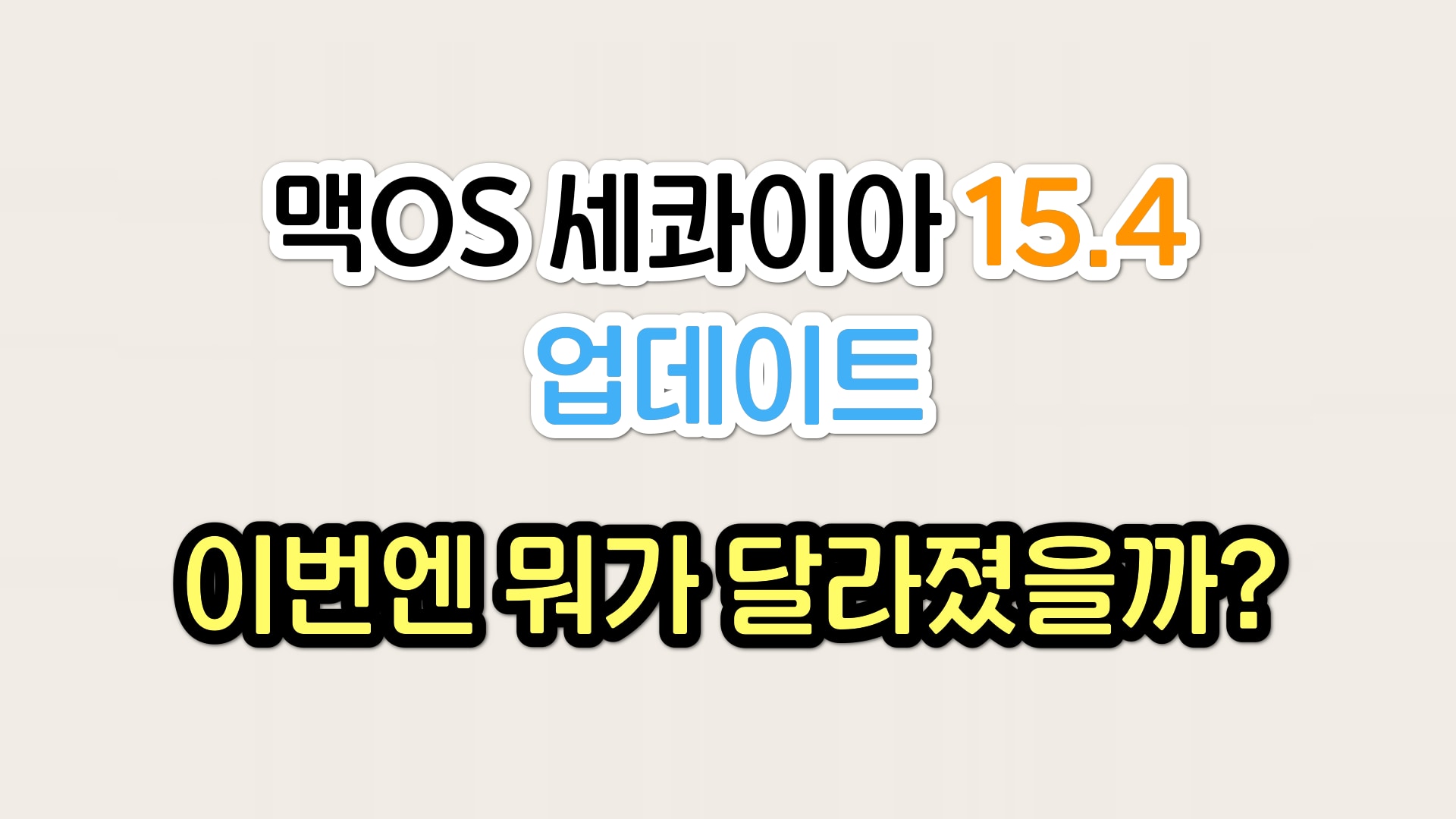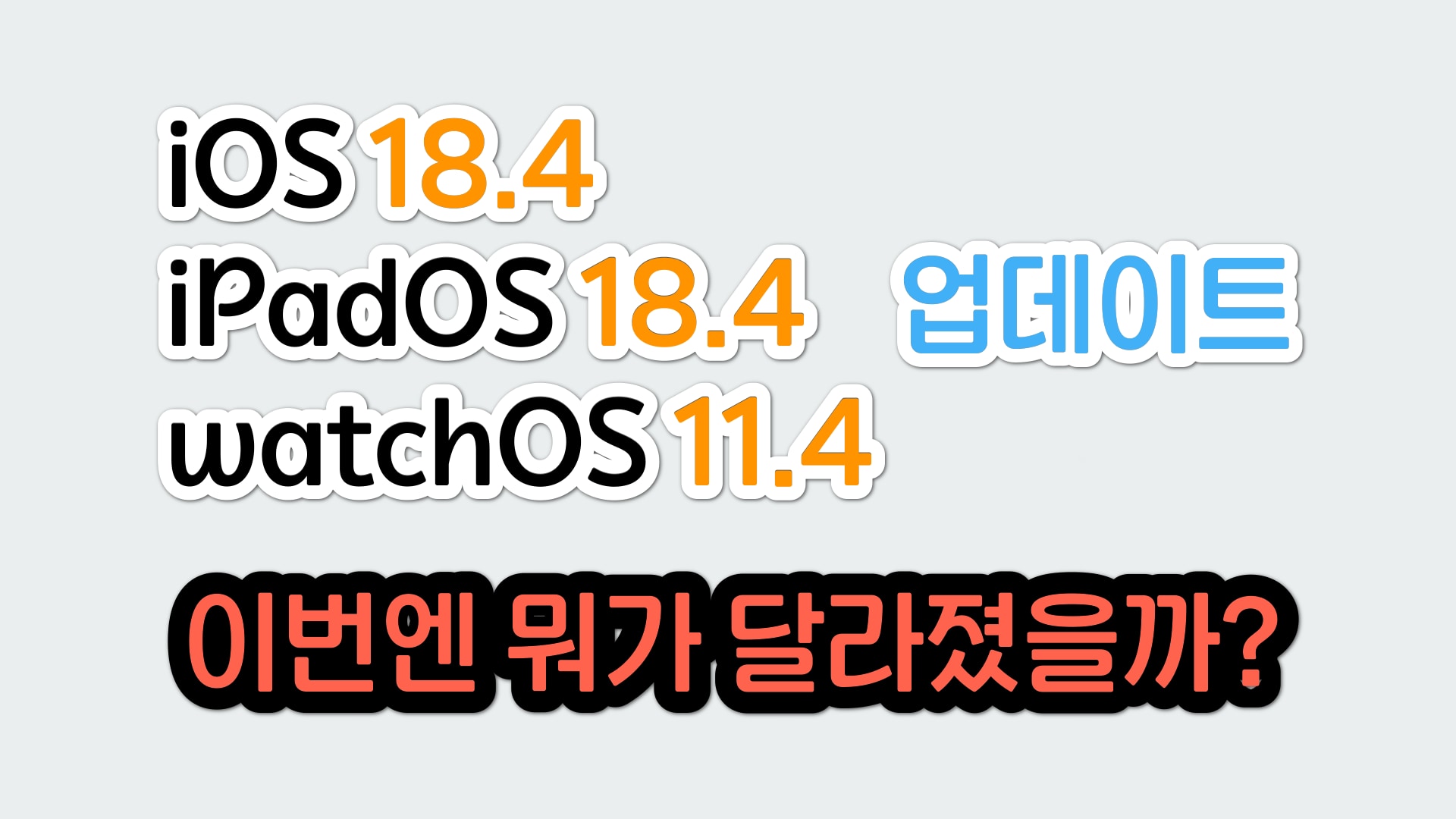에어팟 초기화가 필요한 경우
에어팟 초기화를 수행하면 에어팟의 모든 설정이 공장 초기화 상태로, 새로 구매 했을 때의 상태로 초기화 됩니다.
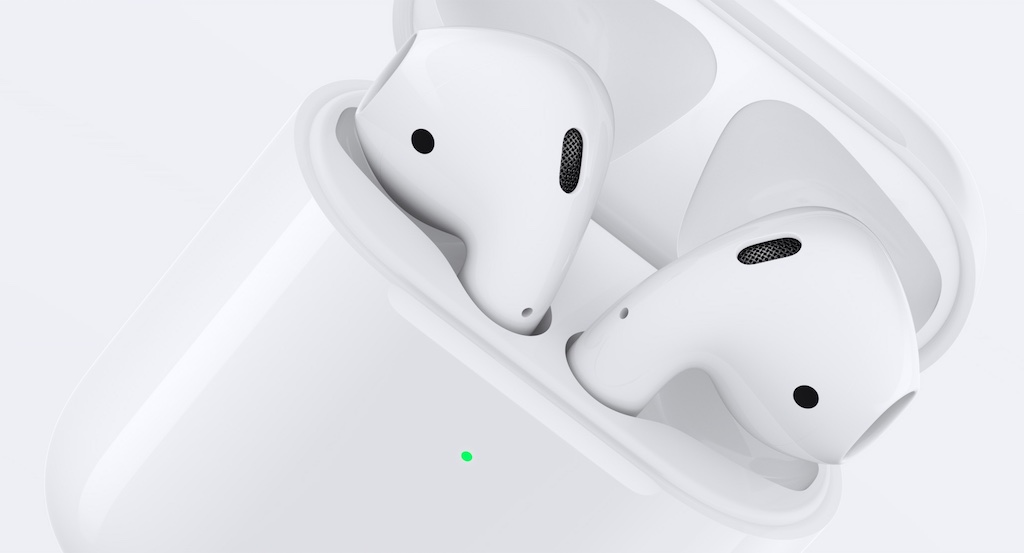
에어팟 초기화는 에어팟 오류가 발생 한 경우, 문제를 해결하는 데 많은 도움이 됩니다.
또한, 사용하던 에어팟을 다른 사용자에게 주거나 중고나라에 파는 경우에도 초기화가 필요하며, 에어팟을 현재 쓰던 기기에서 다른 기기로 연결 하는 경우에도 초기화가 필요합니다.
에어팟 오류
일반적으로 발생하는 에어팟 오류는 다음의 3가지 경우가 있습니다.
- 갑자기 에어팟 연결이 되지 않고, 사용이 불가능 할 때
- 에어팟 케이스가 충전이 되지 않을 때
- 에어팟 배터리에 문제가 생겼을 때
위와 같은 에어팟 오류가 발생한 경우, 에어팟 초기화를 통해서 쉽게 해결 할 수 있습니다.
에어팟 초기화 방법
에어팟 초기화 방법은 다음의 순서대로 실행하면 됩니다.
- 에어팟과 케이스 모두 배터리 충전이 가능한 상태인지 확인
- 에어팟 양쪽을 모두 충전 케이스에 넣고 15초 동안 덮개를 닫고 대기
- 15초 후에 에어팟의 덮개를 열어 에어팟 위치가 제위치에 잘 있는지 확인
- 뚜껑을 연 채로 에어팟 케이스 뒷면의 작은 버튼을 케이스의 표시등이 주황색으로 몇번 깜박인 후에 흰색으로 깜빡일 때까지 누름 > 초기화 완료
에어팟 초기화가 완료된 경우, 에어팟 케이스를 열면 주변의 아이폰이나 아이패드에 에어팟 연결 화면이 자동으로 나타납니다.
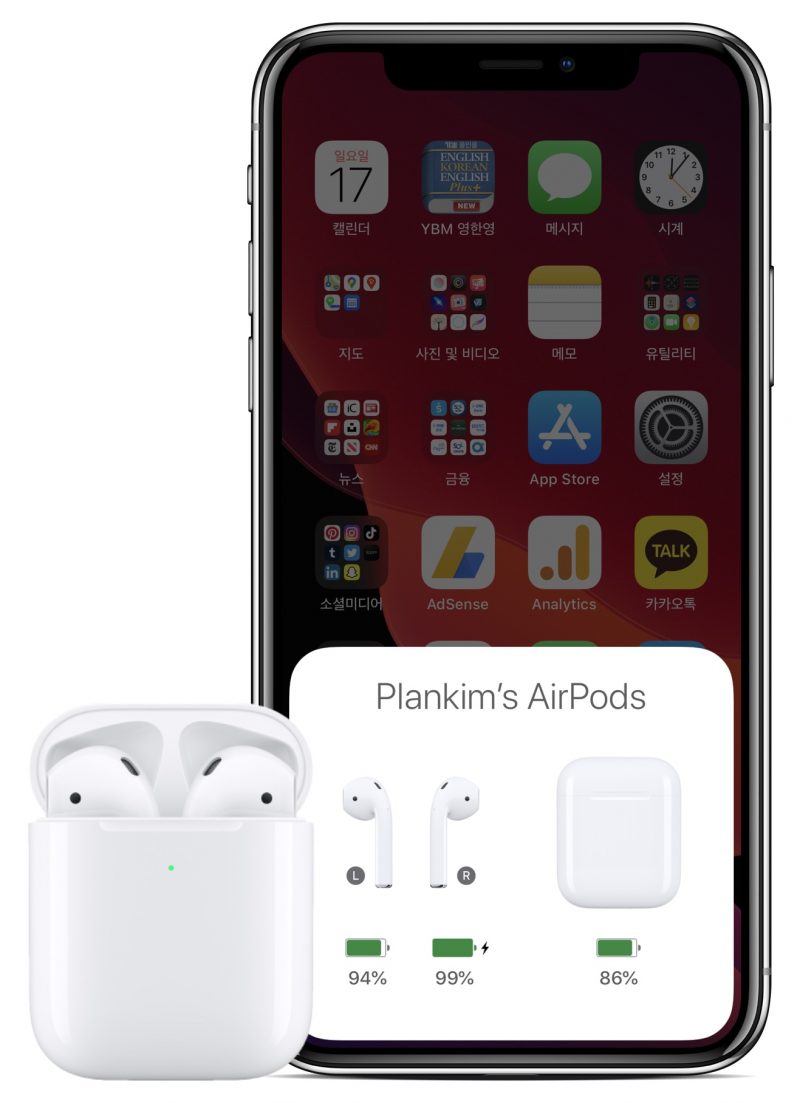
에어팟 초기화 후에도 오류가 해결되지 않는 경우
초기화 후에도 오류가 해결되지 않는 경우, 다음과 같이 다시 재시도할 수 있습니다.
- 에어팟을 최소 20분이상 충전
- 연결된 기기(아이폰 또는 아이패드)의 설정 앱의 블루투스에서 에어팟 기기를 지운 후에 다시 연결
- 에어팟 초기화 방법 다시 시도
에어팟 초기화는 데이터 손실의 문제가 없으며, 일반적으로 다른 기기와 연결이 안되는 경우에 초기화 하는 방법이 많은 도움이 됩니다.
감사합니다.